În Windows 10, Microsoft a eliminat secțiunea clasică Windows Update din Panoul de control, ceea ce face mult mai dificil pentru utilizatori să controleze Windows Update.
Secțiunea Actualizare Windows din aplicația Setări oferă un control puțin sau deloc asupra modului în care sunt descărcate și instalate actualizările, în special în ediția Home Windows 10.
În timp ce acest lucru va obliga în mod indirect utilizatorii Windows 10 să actualizeze automat la cele mai recente Windows 10 construi și să păstreze sistemul lor actualizat, majoritatea utilizatorilor preferă să aibă control asupra Windows Update.
Au existat modalități de a dezactiva complet Windows Update și de a întrerupe descărcarea Windows Update, dar nu există o soluție concretă acolo pentru utilizatorii de Windows 10 Home.
Windows Update MiniTool pentru Windows 10

Windows Update MiniTool este o alternativă la Windows Update în edițiile Windows 10 Home și Pro. Windows Update MiniTool vă ajută să verificați actualizările și să instalați actualizările numai după cum doriți.
În plus, puteți vedea toate actualizările instalate, actualizările ascunse și există o opțiune pentru a vedea și istoricul complet al actualizărilor.
Funcția Windows Update MiniTool
După cum puteți vedea în imagini, puteți controla modul în care sunt descărcate și instalate actualizările. Aveți posibilitatea să alegeți fie automat, dezactivați actualizările, modul de notificare (alerte atunci când sunt disponibile actualizări), descărcați numai (descărcări, dar nu se instalează), programate și gestionate de opțiunea de administrator pentru a controla cum sunt descărcate și instalate actualizările pe PC.
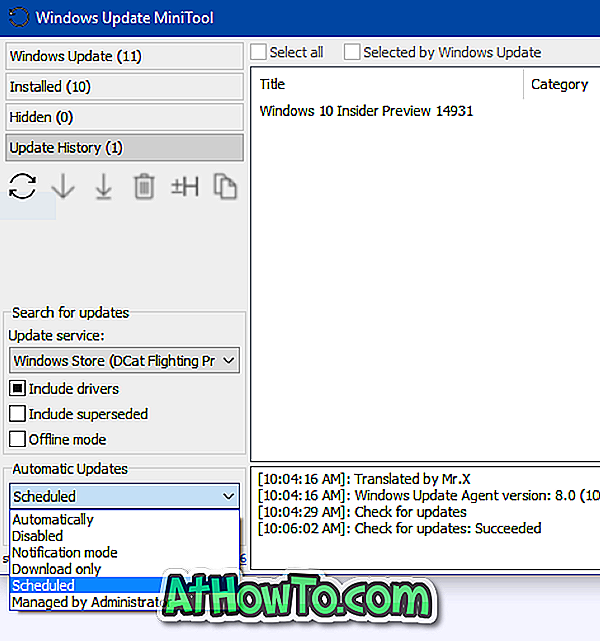
În afară de asta, ca Windows Update în aplicația Settings, vă permite să opriți actualizarea automată a driverelor de dispozitive în Windows 10. Există un mod offline, pe care îl puteți utiliza pentru a instala actualizări pe un PC care nu este conectat la internet.
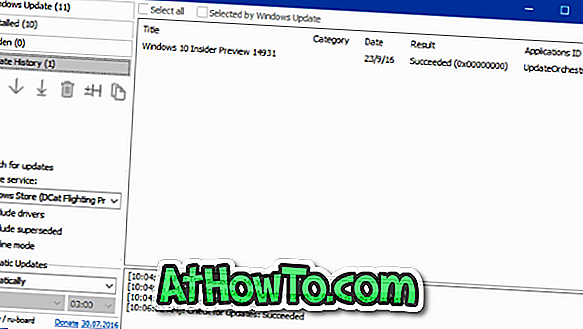
Doriți să descărcați Windows Update pentru a instala pe un alt PC? Puteți face acest lucru utilizând Windows Update MiniTool deoarece oferă linkuri directe la fișierele .cab, .exe și .psf. Selectați o actualizare, faceți clic pe Copiere link la butonul clipboard și apoi lipiți adresa URL în bara de adrese a unui browser web pentru a descărca actualizarea.
Pentru cei care ar putea fi intrebati, actualizarile Windows Update MiniTool se actualizeaza chiar de la serverele Microsoft si le salveaza in directorul C: \ Windows \ SoftwareDistribution \ Download.
În general, Windows Update MiniTool oferă toate controalele Windows Update într-o interfață ușor de înțeles. Programul este autonom, ceea ce înseamnă că nu este necesară instalarea.
În cele din urmă, dacă vă place Windows Update MiniTool, există un alt utilitar numit Windows Update Integrator, care face posibilă capturarea ferestrei de notificare Windows Update, adică atunci când dați clic pe notificarea desktop Windows Update, deschide Windows Update MiniTool în loc de secțiunea Windows Update din Settings app.
Un cuvânt de prudență. Windows Update MiniTool necesită serviciul Windows Update pentru a descărca actualizări de la Microsoft. Deci, dacă ați dezactivat Windows Update, activați-l.
Descărcați Windows Update MiniTool













